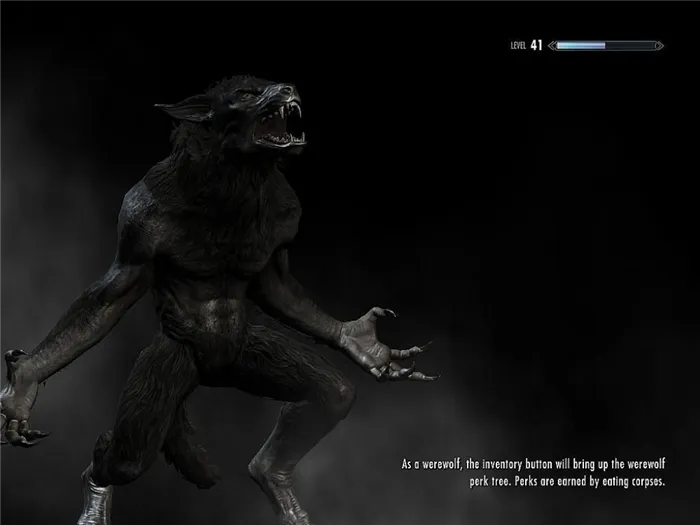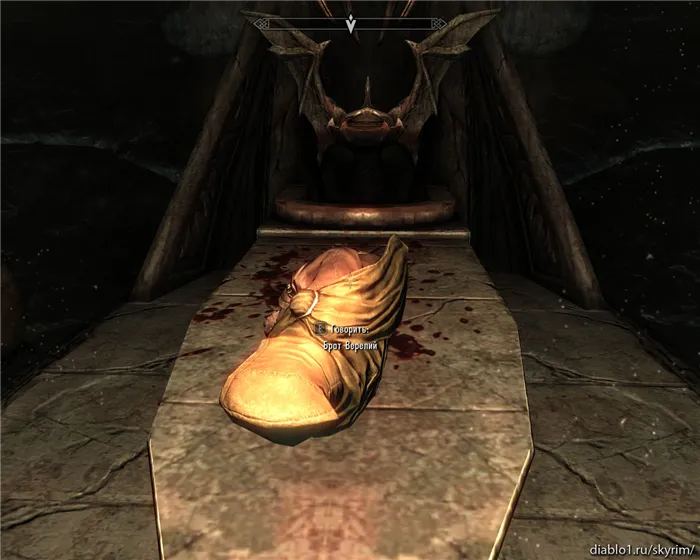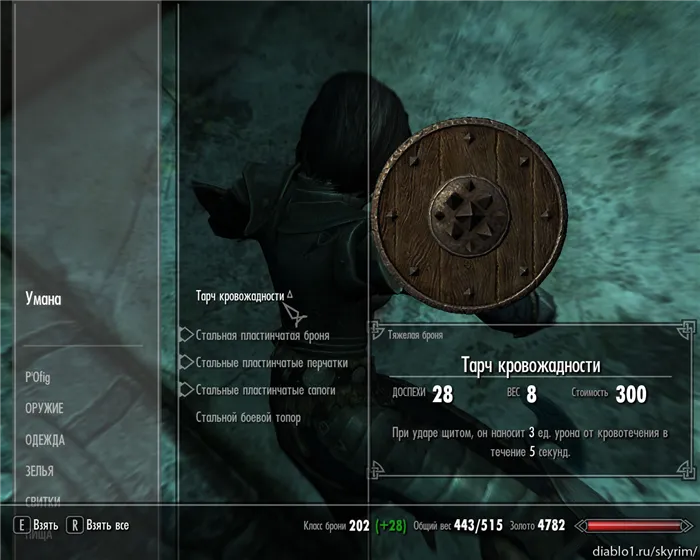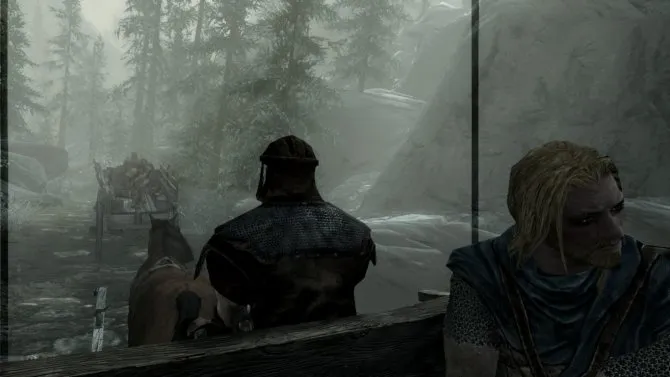Важно. Если обновления отсутствуют, сначала удалите драйвер видеокарты или процессора из свойств, а затем скачайте дистрибутив для установки с официального сайта разработчика.
Не запускается Скайрим — что делать?
Попробуйте изменить область загрузки на другую область в настройках Steam.
Игра не запускается или вылетает после старта с ошибкой «Missing X3DAudio1_7.dll».
- Откройте «Панель управления NVIDIA»
- Выбираете Параметры 3DУправление параметрами 3D
- На вкладке «Глобальные параметры» в пункте «CUDA — графические процессоры» отметьте свою видеокарту.
- Откройте вкладку «Программные настройки»
- Выберите в списке программ «Valve Steam»
- В пункте «CUDA — графические процессоры» отметьте свою видеокарту.
«The Elder Scrolls V: Skyrim — ошибка в Steam — игра временно недоступна»
Выйдите из Steam и снова войдите в систему.
Как сделать английскую озвучку + русские субтитры?
Из английской версии скопируйте файлы Skyrim-Voices.bsa и Skyrim-VoicesExtra.bsa из папки Data в директорию игры. Затем измените язык в свойствах игры на русский и замените файлы отслеживания на скопированные из оригинальных файлов.
Русская версия английской консоли.
- Заходим в папку DataInterface
- Открываем блокнотом файл fontconfig.txt
- Меняем строку map «$ConsoleFont» = «Arial» Normal на map «$ConsoleFont» = «FuturaTCYLigCon» Normal.
Если он не был изменен с тех пор, сделайте английский язык языком ввода по умолчанию.
Щелкните значок языка на панели задач => Параметры.
Где находится файл Skyrim.ini?
- Windows XP: Мои документыMy GamesSkyrim
- Windows 7: ДокументыМои документыMy GamesSkyrim
- Windows 10: ДокументыМои документыMy GamesSkyrim
В лаунчере неактивна кнопка «Файлы»
Откройте файл SkyrimPrefs.ini, найдите раздел Launcher и строку bEnableFileSelection = 0 и измените ее на bEnableFileSelection = 1.
В игре слишком тихий звук
Откройте файл SkyrimPrefs.ini, найдите строку fAudioMasterVolume = и установите ее на 2.0000 для стартера. Все еще тихо? Отмените изменения и включите коррекцию тона.
- ПКМ по значку звука в трее => Устройства воспроизведения => ПКМ по «Динамики» => Свойства => Улучшения.
- Найдите в списке пункт «Тонкомпенсация», отметьте его и примените изменение.
При запуске игры компьютер начинает прерывисто пищать
Отключите контроллер Xbox360 в настройках игры или найдите строку bGamepadEnable=1 в файле SkyrimPref.ini. Измените значение на 0.
Как отключить вертикальную синхронизацию?
Откройте файл Skyrim.ini, найдите раздел Display и добавьте в конце строку iPresentInterval=0.
Магические эффекты продолжают отображаться на герое даже после истечения времени их действия
В консоли (~) напишите sexchange, затем повторите команду, чтобы изменить пол персонажа на изначальный. Или же превратитесь в оборотня, а затем примите человеческий облик.
Во время загрузки игры, после появления эмблемы Skyrim, игра на некоторое время зависает, а затем вылетает
Нажмите на значок звука=>Player=>Нажмите [Speakers]=>Properties=>Advanced=>Выберите [16-bit, 48000 Hz].
Измените строку sLanguage=ENGLISH на sLanguage=RUSSIAN в файле Skyrim.ini.
Если после этого игра не запускается, удалите файл Skyrim.ini.
Как вращать предметы в инвентаре?
Удерживая нажатой левую кнопку мыши, перемещайте мышь. Если вы хотите увеличить масштаб элемента, наведите на него курсор и вращайте колесико мыши или нажмите клавишу C.
Низкий FPS, The Elder Scrolls V: Skyrim тормозит, фризит или лагает
Современные игры настолько ресурсоемки, что даже если вы используете современный компьютер, лучше всего отключить ненужные фоновые/нежелательные процессы (для увеличения мощности процессора) и устранить задержки и латентность с помощью методов, описанных ниже. .
- Запустите диспетчер задач и в процессах найдите строку с названием игры (The Elder Scrolls V: Skyrim). Кликайте ПКМ по ней и в меню выбирайте «Приоритеты» , после чего установите значение «Высокое» . Теперь остаётся лишь перезапустить игру.
- Уберите всё лишнее из автозагрузки. Для этого все в том же диспетчере задач нужно перейти во вкладку «Автозагрузка» , где нужно отключить лишние процессы при запуске системы. Незнакомые приложения лучше не трогать, если не знаете, за что они отвечают, иначе рискуете испортить запуск системы.
- А также рекомендуем в настройках, связанных с энергопотреблением, установить «Максимальную производительность» . То же касается и видеокарты: нужно установить максимальную производительность в настройках графического процессора (это можно сделать в «Управлении параметрами 3D» ), а в фильтрации текстур выбирайте параметр «Качество» .
- Если ваша видеокарта от Nvidia по возрасту не старше серии графических процессоров GTX 10, тогда частоту кадров вполне реально поднять за счёт ускорения работы с видеокартой. Для реализации задуманного опять-таки нужно открыть «Панель управления» Видеокарты, перейти в уже знакомую вкладку «Управление параметрами 3D» и выбрать в списке с программами игру, после чего отыскать «Вертикальный синхроимпульс» и кликнуть по нему, чтобы в меню выставить параметр «Быстро» .
- Следует удалить временные папки, ненужные файлы и кэш. На просторах интернета можно найти кучу самых разных программ, которые помогают это сделать. Мы рекомендуем воспользоваться для этого программой BleachBit или CCleaner .
- В конце концов, перейдите на простое оформление, чтобы компьютер не нагружался ресурсоёмкими эффектами. К примеру, можно смело отключать встроенные отладчики, индексирование поиска и многое другое.
The Elder Scrolls V: Skyrim вылетает в случайный момент или при запуске
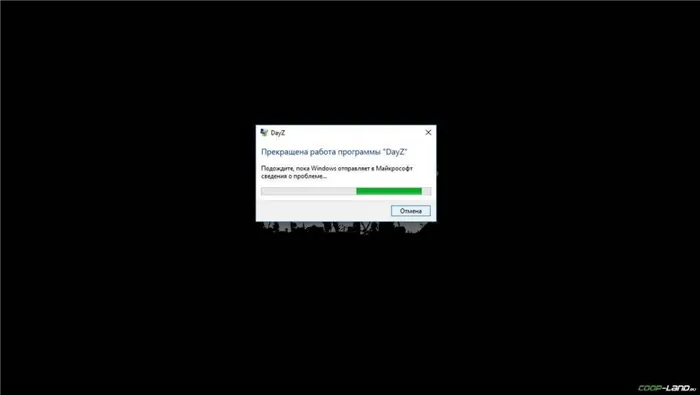
Вот несколько простых решений, но учтите, что сбои могут быть вызваны игровыми ошибками или ошибками, связанными с чем-то конкретным на компьютере. Поэтому некоторые случаи дорожно-транспортных происшествий носят индивидуальный характер. Это означает, что если ни одно из решений проблемы не сработало, необходимо ввести комментарий. Возможно, мы сможем помочь в решении проблемы.
- Обязательно следует проверить, не возникает ли конфликтов у The Elder Scrolls V: Skyrim с другими приложениями на компьютере. Например, многие игроки часто ругаются на утилиту под названием MSI AfterBurner , поэтому, если пользуетесь такой или любой другой похожей, отключайте и пробуйте запустить игру повторно.
- Вполне возможно, что игра отказывается адекватно работать из-за Windows Defender (он же «Защитник» ) или из-за антивируса. Поэтому вам следует зайти в опции и добавить .exe-файл запуска The Elder Scrolls V: Skyrim в исключения, или сразу отключить антивирус вместе с Защитником (они также могли удалить какой-нибудь жизненно важный файл для игры, который нужно восстановить).
В Windows 10 можно создавать различные профили пользователей. Один из них неизбежно имеет права администратора. Этих прав может быть недостаточно для проведения отдельных программ.
Способ 1: Перманентный запуск от имени администратора
Разработчики на официальном сайте Skyrim рекомендуют создать постоянную учетную запись администратора, если у вас возникли проблемы с запуском игры, чтобы избежать конфликтов с уровнями доступа. Это делается через свойства самого исполняемого файла (не ярлыка), которые выглядят следующим образом
-
Откройте корень директории приложения, отыщите EXE-файл, отвечающий за запуск, и щелкните по нему правой кнопкой мыши.
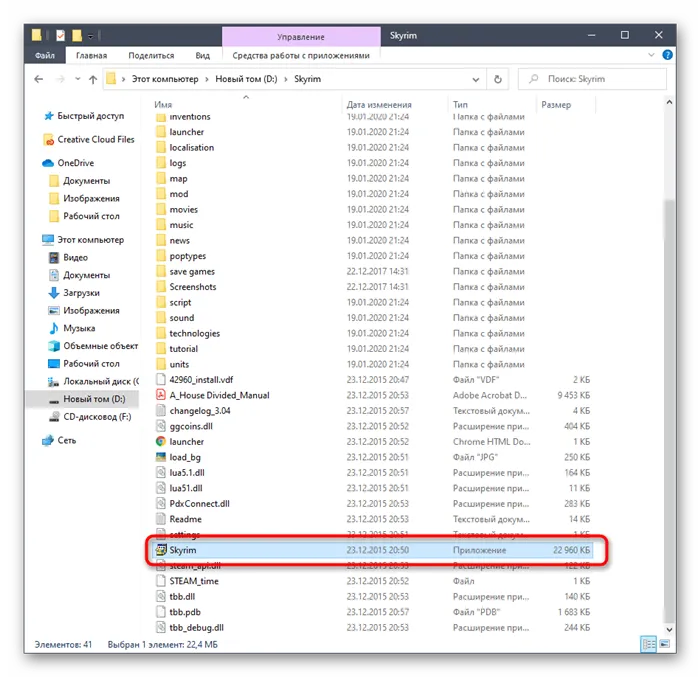
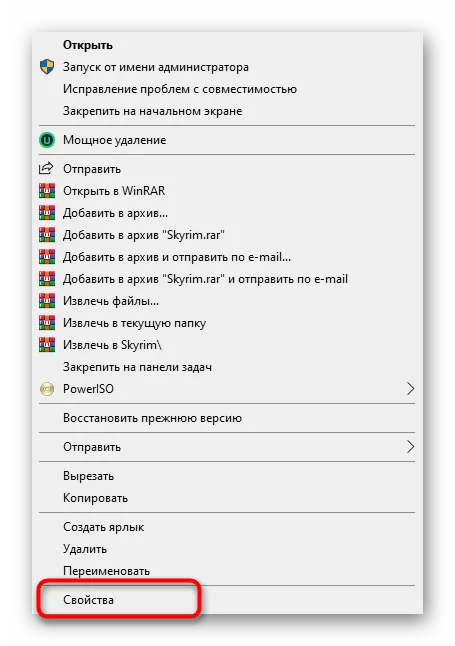
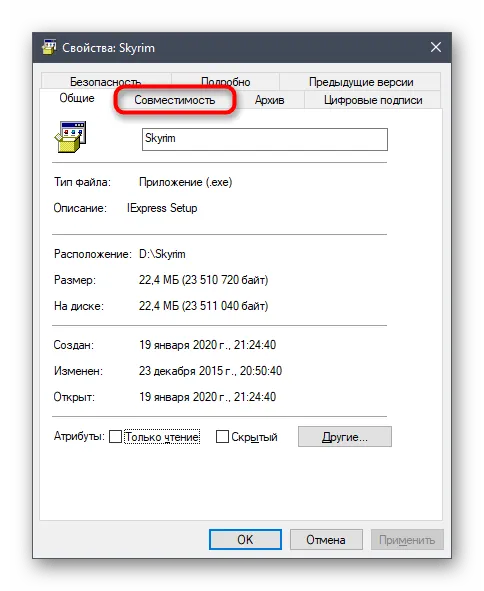
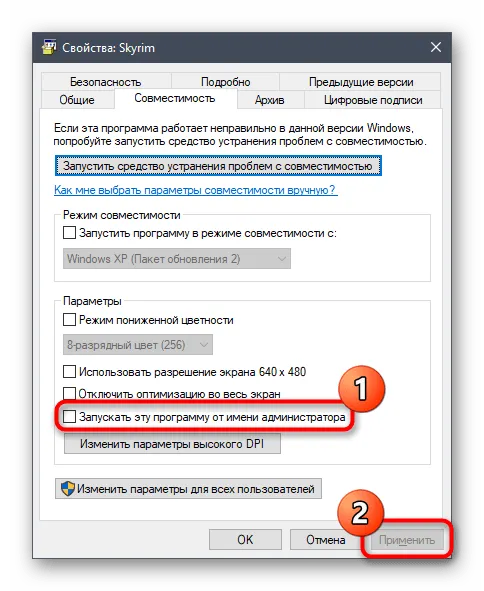
Затем закройте окно свойств и перезапустите приложение. Если вы не уверены, что все сделанные вами настройки вступят в силу немедленно, при необходимости вы можете перезагрузить компьютер. Если проблема сохраняется, оставьте настройки в текущем положении и продолжайте.
Способ 2: Установка последних обновлений Windows
Часто причиной конфликтов с различными сторонними программами является отсутствие последних обновлений операционной системы. Это также относится и к Skyrim. Поэтому очень важно, чтобы пользователи поддерживали Windows в актуальном состоянии. Если вы давно не проверяли наличие обновлений, мы рекомендуем сделать это сейчас, поскольку это действие занимает всего несколько минут.
-
Откройте «Пуск» и перейдите в меню «Параметры».
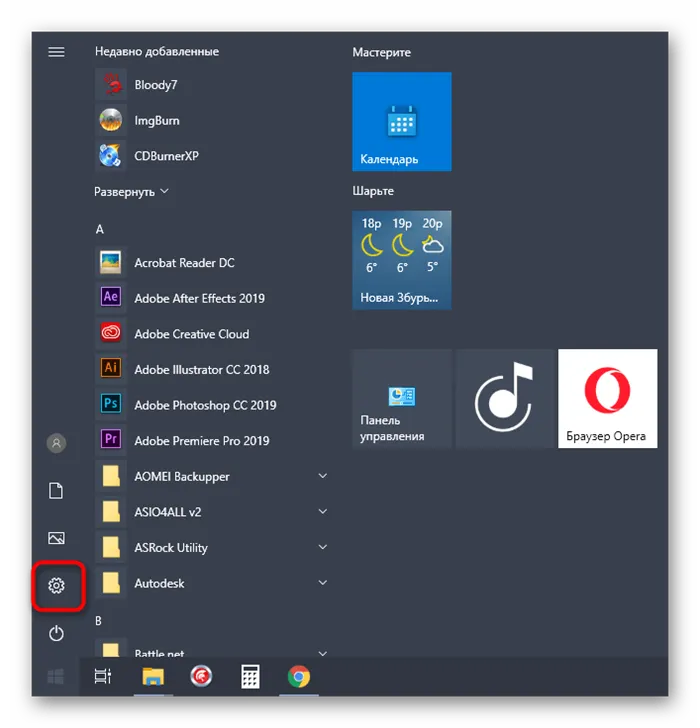
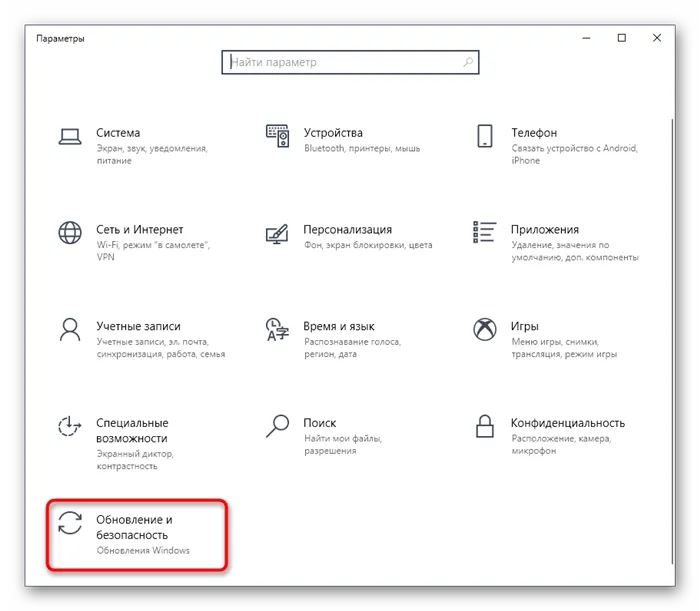
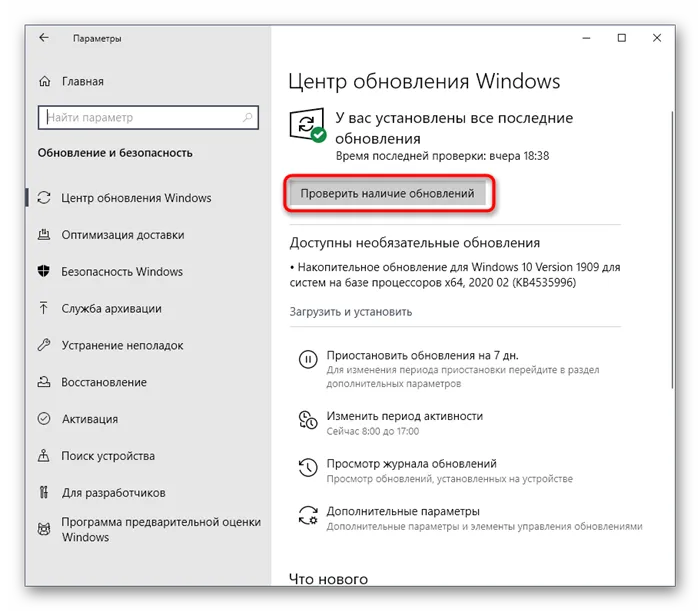
Если обновление найдено, немедленно установите его и перезагрузите компьютер для завершения операции. Для получения дополнительной информации об установке и устранении неполадок нажмите на заголовки ниже и обратитесь к другим инструкциям на этом сайте.
Способ 3: Отключение установленных модов
Skyrim переживает вновь обретенную популярность благодаря огромному количеству различных изменений, направленных на улучшение геймплея и графики. Однако эти изменения могут вызвать различные ошибки, например, при запуске самой игры. Если у вас установлены моды, мы рекомендуем отключить их на время или удалить каталог из корневого каталога, чтобы посмотреть, как приложение функционирует без этих нововведений. Если проблема решена, следует проверить каждый мод, чтобы найти и устранить проблему.
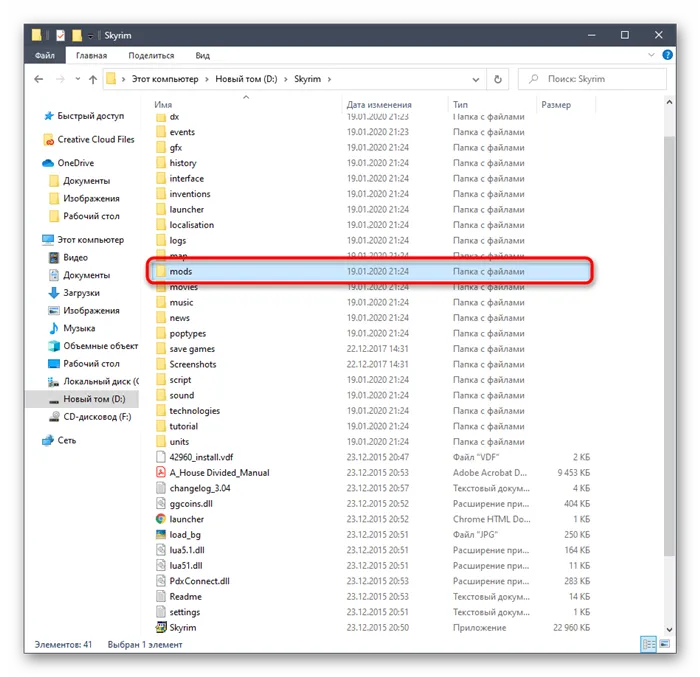
Даже если ваш компьютер соответствует требованиям вашей игровой системы, компьютер может не загружаться из-за отсутствия актуальных драйверов для отдельных компонентов. Поэтому сделайте следующее.
Почему Скайрим вылетает на ОС Windows 10 и 11 способов запустить игру
TheElderScrollsV: Skyrim — легендарная ролевая игра. Проект был выпущен в 2011 году, и разработчики, похоже, уже решили все проблемы с помощью обновлений, но некоторые игроки все еще испытывают проблемы. В частности, Skyrim не может работать под управлением Windows 10. Чтобы устранить ошибку, необходимо рассмотреть все возможные причины неисправности. Вы также должны учитывать рекомендации опытных игроков.
Прежде чем выяснять причину проблемы со Skyrim (включая SpecialEdition), обратите внимание, что ошибка при запуске характерна для всех остальных игр на Windows 10. В большинстве случаев это проблема совместимости, но The Elder Scrolls V: Skyrim — недостаточно старый проект, чтобы со 100% уверенностью сказать, в чем основная причина проблемы с версией операционной системы.

Здесь мы рассмотрим другие проблемы, которые приводят к постоянному краху приложения.
- ошибочная блокировка файла запуска со стороны антивируса;
- неправильный путь установки игры;
- недостаточное количество пользовательских прав;
- отсутствие последних обновлений, как «Скайрим», так и ОС;
- некорректная установка модов и дополнений для игры;
- повреждение игровых файлов;
- устаревшие драйверы видеокарты или процессора.
Список возможных причин настолько обширен, что обычному пользователю будет трудно определить точную причину. Однако это не повод не принимать радикальных мер по устранению неполадок. Вместо этого следует как можно тщательнее изучить инструкции и следовать каждому шагу представленного алгоритма.
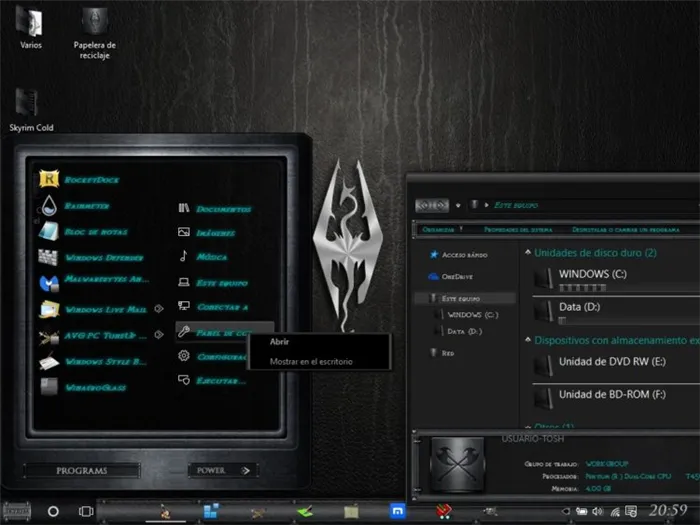
Как решить проблемы с запуском «Skyrim» на Windows 10
Скорость устранения неполадок напрямую зависит от того, как пользователь справляется с проблемой. Он может ошибочно сослаться на одну из инструкций или принять радикальные меры напрямую. Однако в таких случаях он скорее потеряет свободное время, чем исправит свою ошибку. Поэтому лучше всего начать с наиболее вероятной причины проблемы с запуском и следовать инструкциям.

Отключение антивируса
Антивирусные программы, такие как Kaspersky Internet Security и Avast, предназначены для защиты вашего компьютера. Чаще всего они делают хорошую работу, но иногда даже такие умные утилиты допускают ошибки. В частности, приложение может неправильно распознавать вредоносные файлы. Особенно если на компьютере установлена пиратская версия Skyrim.
Даже если проблема инициации не проявляется сразу, рекомендуется отключить антивирус. Относитесь к этой мере как к временному решению проблемы. Чтобы программа случайно не заблокировала игру, Skyrim следует добавить в список исключений.
Важно. Отключение стороннего антивируса не обязательно устранит ошибку, поскольку в Windows 10 есть встроенные средства защиты (доступны в разделе «Обновление и безопасность» раздела «Настройки»). Он также должен быть отключен.
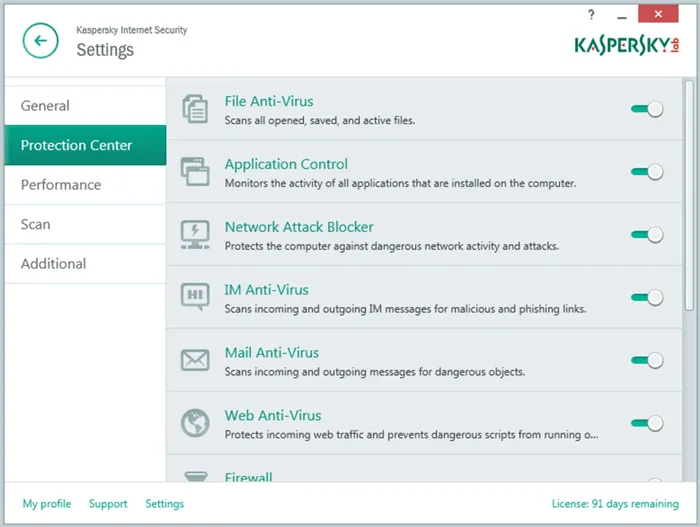
Проверка наличия кириллицы в пути
Подавляющее большинство пользователей не обращают внимания на список установленных игр. Те, кто решит играть в The Elder Scrolls V: Skyrim сразу после установки, могут столкнуться с ошибками при запуске, если корень программы содержит хотя бы один кириллический символ.
На самом деле, если корень установки не состоит из букв латинского алфавита, файл Skyrim перестанет работать должным образом. Поэтому игроки должны всегда проверять список, в котором хранится игра. Для этого они могут воспользоваться поиском Explorer. Если окажется, что root существует в кириллице — измените данные в меню установки и переустановите программу в правильную директорию.
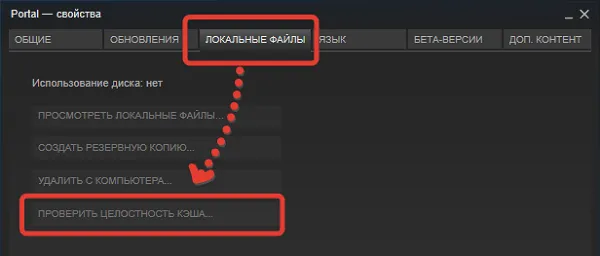
Чистая загрузка
Если вы давно пользуетесь компьютером, возможно, вы установили на устройство множество программ. Многие из них запускаются автоматически при включении компьютера. Несмотря на относительную простоту, это может оказать негативное влияние на другие приложения, включая игры Skyrim.
Чтобы избежать проблем с загрузкой, рекомендуется запускать чистую загрузку Windows 10 при активированном компьютере.
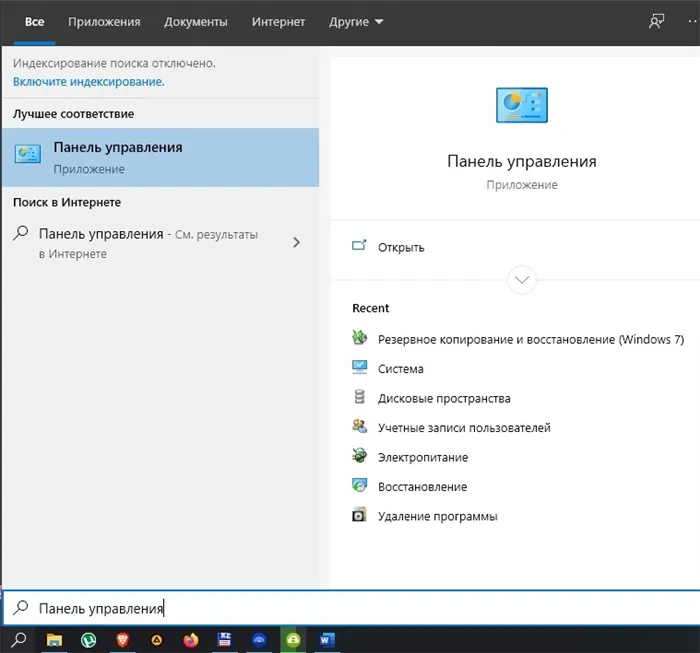
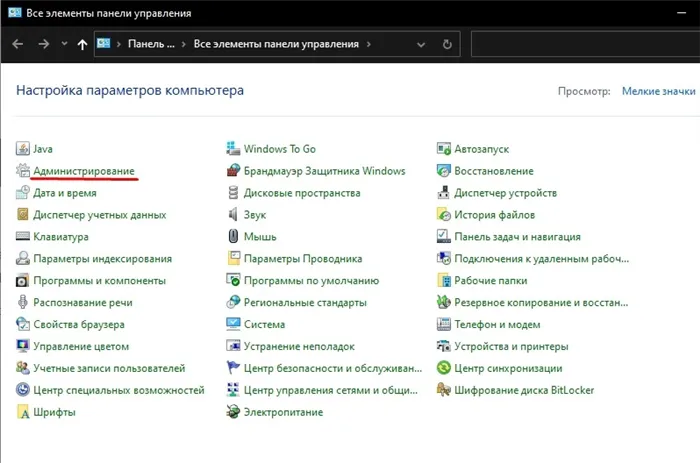
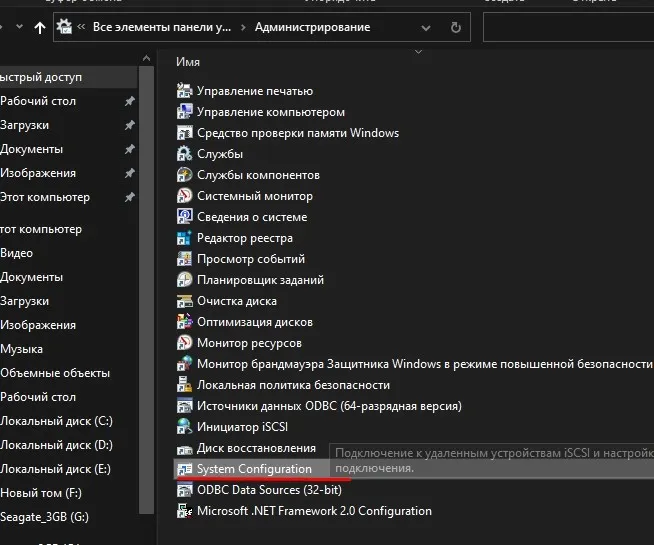
Если компьютер использовался в течение длительного времени, на нем может быть установлено несколько программ. Многие из них запускаются автоматически при включении компьютера. Несмотря на некоторую полезность, это может негативно сказаться на производительности других приложений, включая игры Skyrim.»
The Elder Scrolls 5: Skyrim не скачивается. Долгое скачивание. Решение
Скорость интернет-соединения — не единственный решающий фактор в скорости съемки. При скорости 5 МБ в секунду, например, 100 МБ не помогут, если работает сервер съемки.
Если Elder Scrolls 5: Skyrim вообще не запускается, причин может быть много: неправильная настройка, проблемы со стороны интернет-провайдера, CAT съел кабель, или, наконец, рухнули сервера на стороне сервиса Местоположение разрушено.
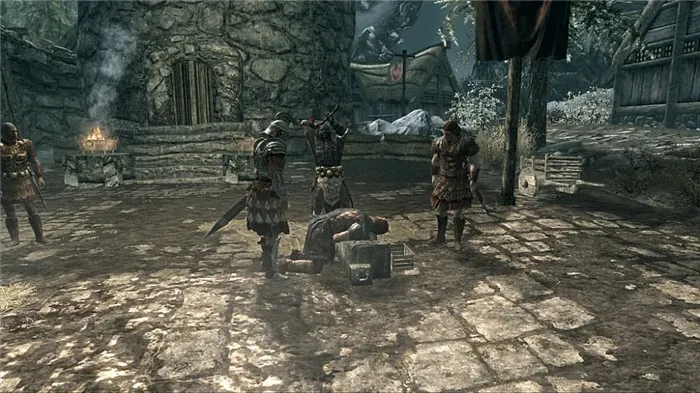
Skyrim не устанавливается. Прекращена установка. Решение
Прежде чем начать установку Elder Scrolls 5: Skyrim, еще раз проверьте объем занимаемого ею места на диске. Если проблем со свободным пространством на диске нет, следует запустить диагностический тест диска. Возможно, в нем уже накопилось много «битого» пространства и есть тривиальные неисправности?
В Windows есть стандартные инструменты для контроля состояния HDD и SSD, но рекомендуется использовать специальные программы.
Однако не следует исключать и неудачное подключение. Это также может привести к отказу запуска. Кроме того, при установке Elder Scrolls 5: Skyrim с диска стоит проверить, нет ли царапин или посторонних предметов в центре!
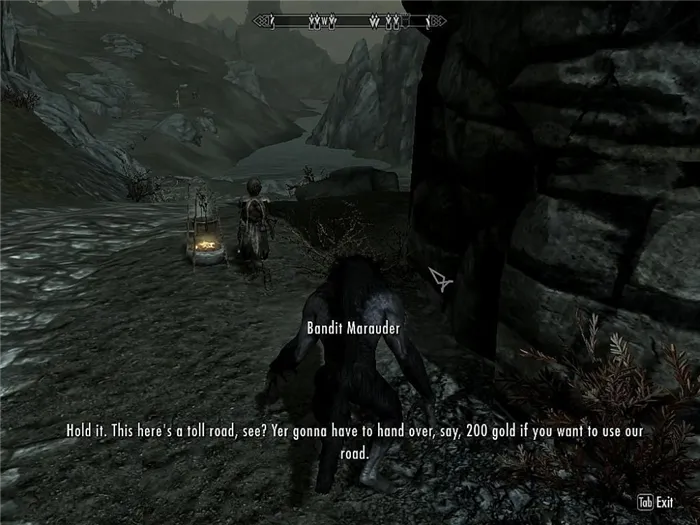
Skyrim не запускается. Ошибка при запуске. Решение
Elder Scrolls 5: Skyrim устанавливается, но отказывается работать. Что мне делать?
Выдает ли Skyrim ошибку после сбоя? Если да, то каков его текст? Возможно, ваша видеокарта или другие материалы не поддерживаются? Или у вас недостаточно оперативной памяти?
Помните, что в интересах разработчика встроить в игру систему неудач. Она нужна им, чтобы понять, почему их работа не проходит проверку.
Всегда описывайте текст ошибки. Если вы не владеете иностранным языком, вы можете зайти на официальные форумы Elder Scrolls 5: Skyrim. Также полезно получить информацию от крупнейшего игрового сообщества и, конечно, часто задаваемые вопросы.
Если Elder Scrolls 5: Skyrim не запускается, рекомендуется отключить антивирус, заблокировать игру антивирусом и попробовать перепроверить системные требования. .